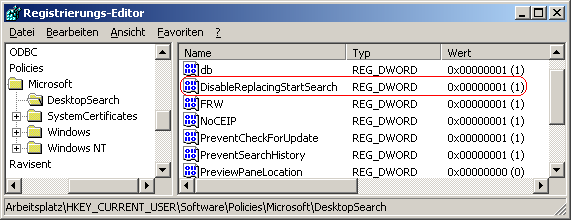|
Die Windows-Desktopsuche ersetzt in der Regel den Standard-Such-Assistenten von Windows. Im Anpassungs-Assistent (Optionen) kann jedoch jeder Benutzer diese Funktion an bzw. abschalten. Um diese Option auszublenden und den Windows-Such-Assistenten nicht durch die Desktopsuche zu ersetzen, müssen Sie den folgenden Schlüssel in der Registrierungsdatei festlegen.
So geht's:
- Starten Sie ...\windows\regedit.exe bzw. ...\winnt\regedt32.exe.
- Klicken Sie sich durch folgende Schlüssel (Ordner) hindurch:
HKEY_CURRENT_USER
Software
Policies
Microsoft
DesktopSearch
Falls dieser Schlüssel noch nicht existiert, dann müssen Sie ihn erstellen. Dazu klicken Sie mit der rechten Maustaste in das rechte Fenster. Im Kontextmenü wählen Sie "Neu" > "Schlüssel". Als Schlüsselnamen geben Sie "DesktopSearch" ein.
- Doppelklicken Sie auf den Schlüssel "DisableReplacingStartSearch".
Falls dieser Schlüssel noch nicht existiert, dann müssen Sie ihn erstellen. Dazu klicken Sie mit der rechten Maustaste in das rechte Fenster. Im Kontextmenü wählen Sie "Neu" > "DWORD-Wert" (REG_DWORD). Als Schlüsselnamen geben Sie "DisableReplacingStartSearch" ein.
- Ändern Sie den Wert von "0" auf "1".
- Die Änderungen werden ggf. erst nach einem Neustart aktiv.
Hinweise:
- DisableReplacingStartSearch:
0 = Der Windows-Such-Assistent wird durch die Windows-Desktopsuche ersetzt.
1 = Der Windows-Such-Assistent nicht durch die Windows-Desktopsuche ersetzt.
- Ändern Sie bitte nichts anderes in der Registrierungsdatei. Dies kann zur Folge haben, dass Windows und/oder Anwendungsprogramme nicht mehr richtig arbeiten.
|